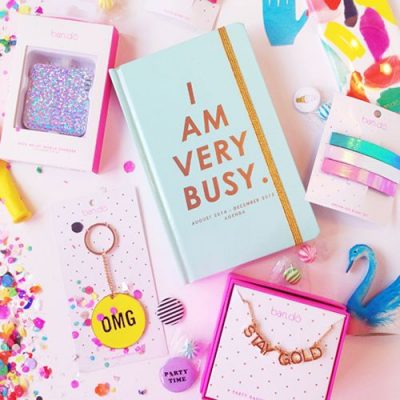Quer criar posts incríveis para suas redes sociais usando uma plataforma gratuita extremamente simples de usar? Agora você vai aprender a como produzir posts infinitos para a sua marca usando o Canva. Separei uma verdadeira aula neste texto e te conto o meu segredo na produção de conteúdo para minhas redes sociais.

Tempo é crucial quando o assunto é criação de posts para redes sociais e o Canva é uma plataforma que facilita e muito a vida do empreendedor. Do iniciante ao mais profissional, usar a plataforma é uma mão na roda! Os layouts para redes sociais do Canva podem ser usados no Facebook, Pinterest, Twitter e Instagram. Certamente com um dos mais de 100+ layouts gratuitos e funções pagas, você vai criar imagens incríveis em questão de minutos!
Como criar imagens para social media com o Canva
Vamos de passo a passo bem simples! Primeiramente você vai criar uma conta no Canva, que pode ser usado no desktop ou mobile. O aplicativo está disponível para download gratuito na App Store e na Play Store. Eu prefiro usar a versão de desktop para ter uma publicação mais elaborada e detalhista. Já a versão mobile, uso para reparos e postagens mais rápidas.
1° passo: Abra o Canva na área de trabalho.
2° passo: Faça login usando as credenciais de sua conta e navegue na página inicial do Canva.
3° passo: Passe o mouse sobre a seção Modelos na parte superior e você encontrará modelos de mídia social.
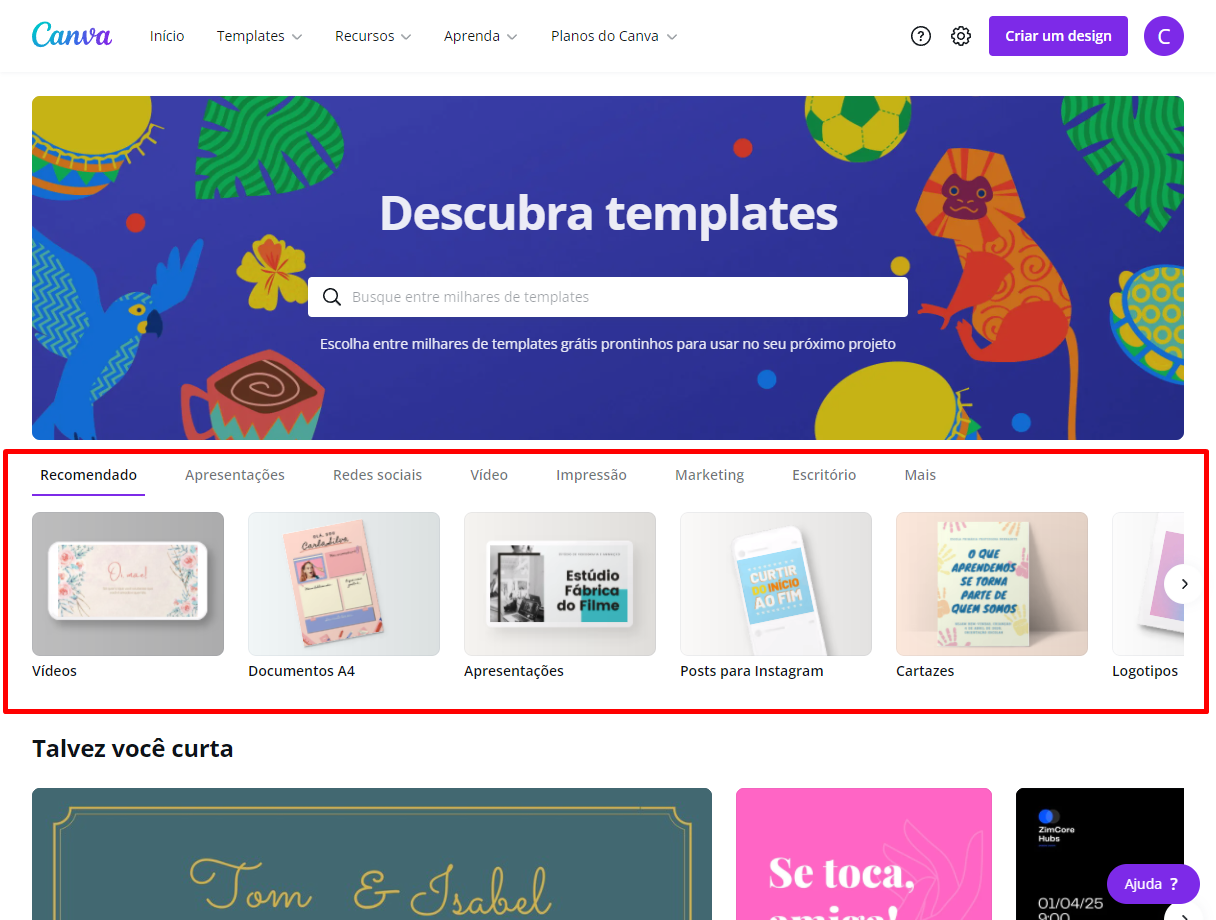
Na página inicial da plataforma você escolhe o design que deseja criar, como você pode ver na captura de tela acima: Vídeos, documento A4, apresentações (slide animados), post para Instagram, cartazes, logo tipos e muito mais.
4° passo: Selecione Postagens para Instagram e escolha um template pronto ou crie um design do zero. A plataforma separa por categorias para facilitar a sua vida e você pode escolher o template e personalizar do seu jeito.
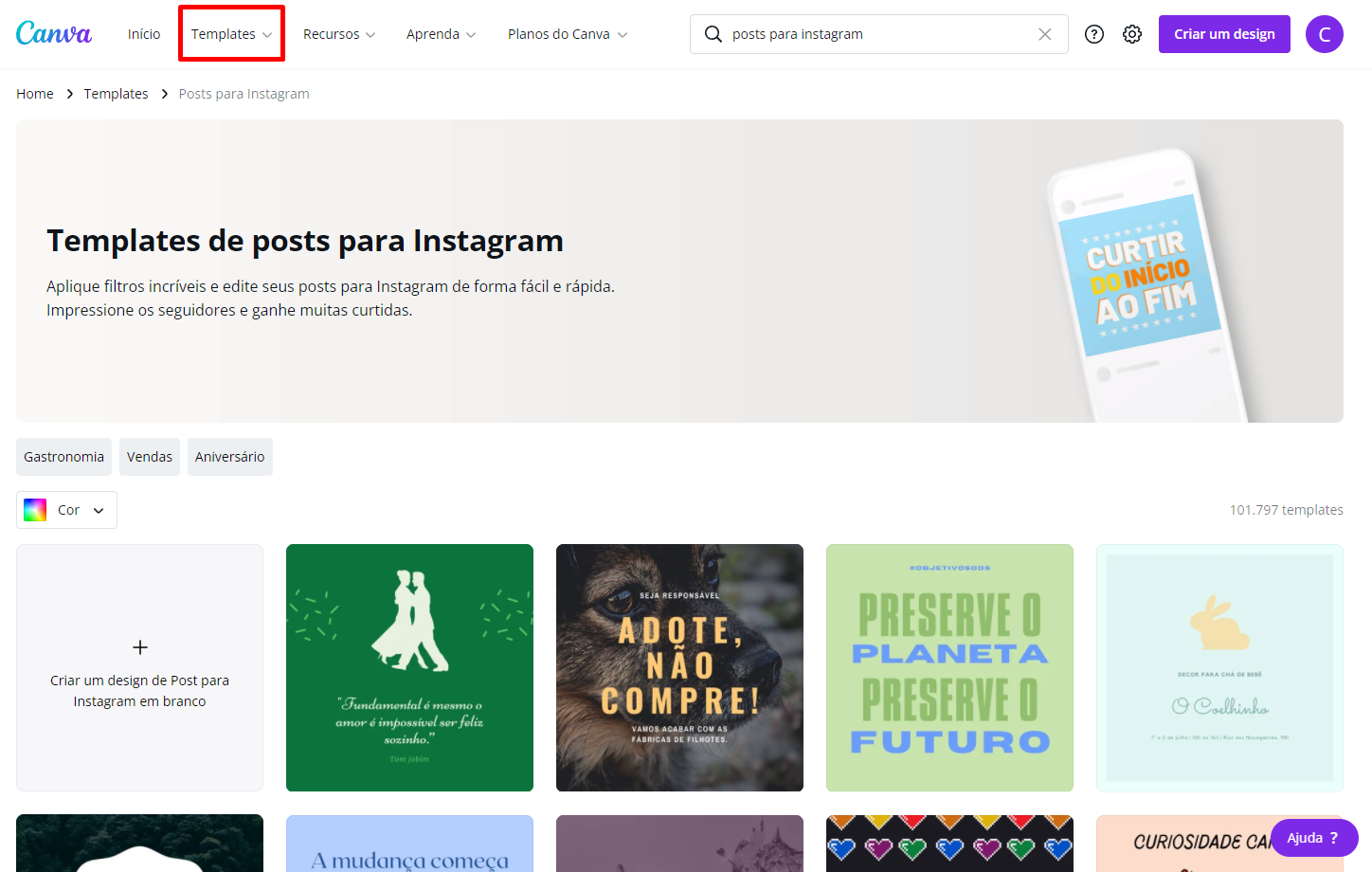
5° passo: Abuse dos elementos criativos disponibilizados pela plataforma: Linhas e formas geométricas, elementos gráficos temáticos, fotos e vídeos gratuitos, entre outros.
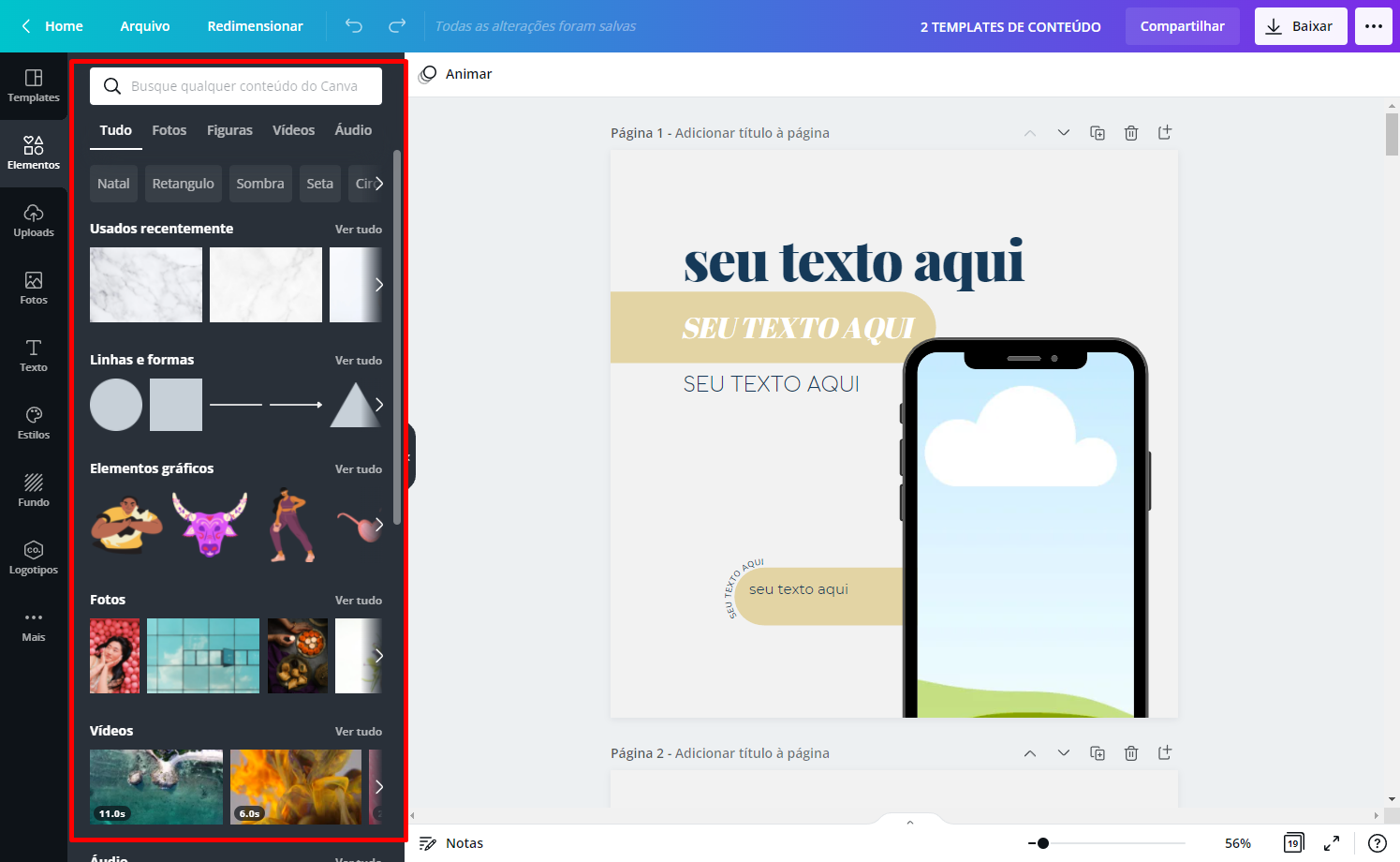
6° passo: Post criado, chegou a hora de salvar sua criação. No canto direito da página clique em “BAIXAR”, em seguida selecione o formato, qual template você quer baixar ou se preferir você pode baixar todos de uma só vez.

Dica extra: Depois que você baixar seu template crie uma pasta relacionada ao tema da publicação. Desse modo você terá um banco post todo organizado e se fizer seu planejamento no computador pode aproveitar a atualização do Instagram que permite a publicação do feed direto na versão do app para desktop.
Entenda os menus do Canva
Do lado esquerdo temos as opções de edição. No primeiro botão você encontra os templates que já estão no formato para o Instagram. Logo abaixo temos os elementos nos quais podemos acrescentar: linhas e formas, elementos gráficos, fotos, vídeos, áudios, gráficos, quadros e grades do próprio Canva.
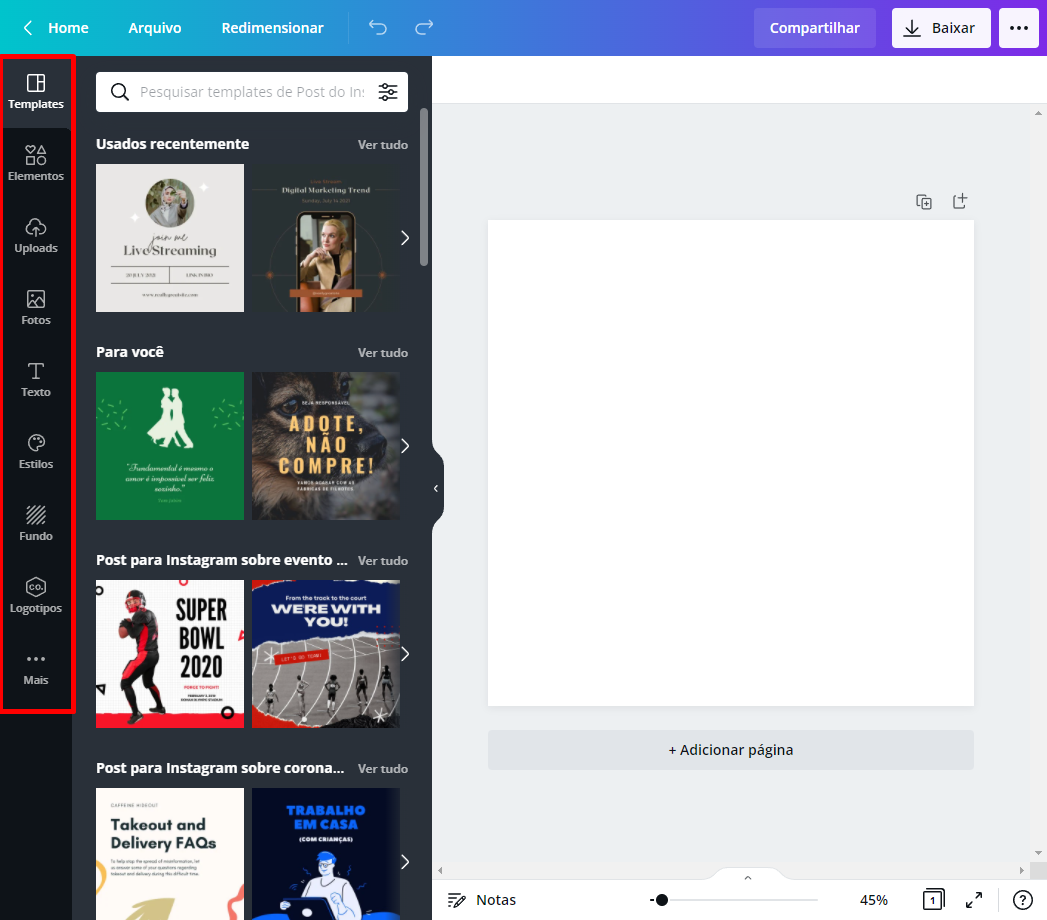
Em seguida temos os uploads, que é onde podemos transferir as imagens, vídeos e áudios do computador para o Canva. No ícone de texto, você encontra diversas opções de fontes e estilos. Encontramos fontes mais simples para inserir como título, subtítulo e corpo de texto. Mas também tem várias combinações de fontes criadas pelo Canva.
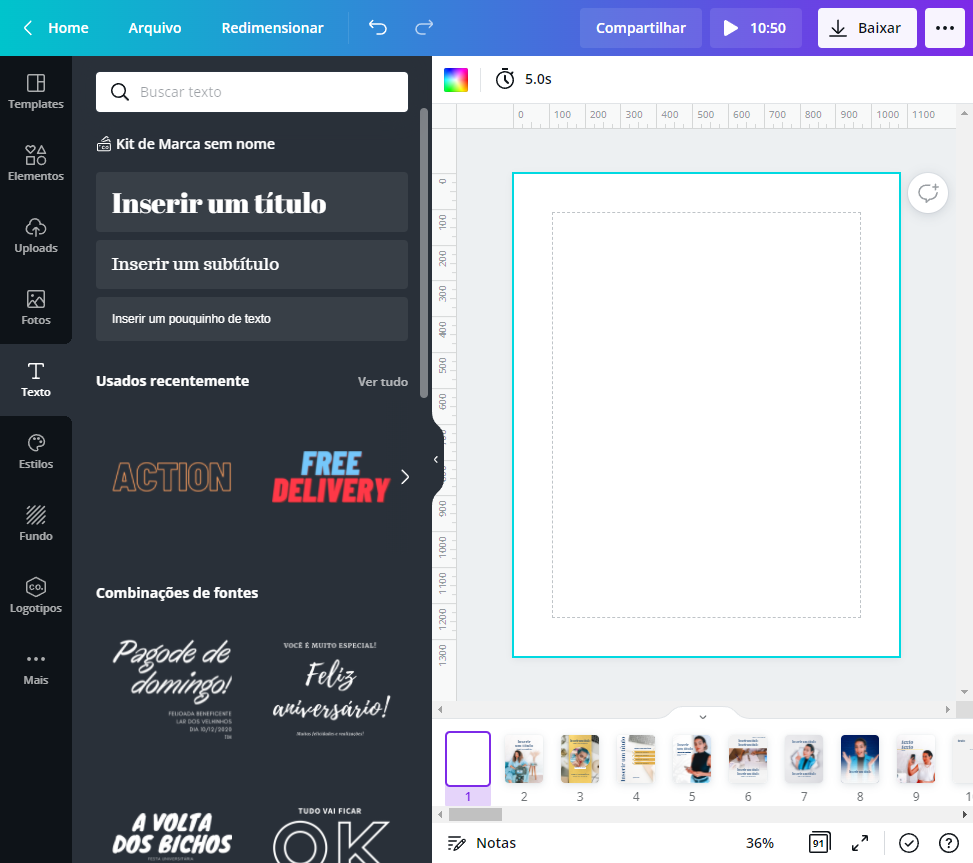
E por último temos o menu Mais no qual você encontra outros recursos para personalizar ainda mais o seu post.
TENHA UMA FÁBRICA DE POSTS PODEROSOS
Pare agora de sofrer para postar nas suas redes sociais!

Você não tem que postar 5x por dia. Mas também não vai crescer, postando 3x na semana. Portanto, o Fabrica de Post Poderosos é ideal para você que está começando agora e quer ter posts infinitos.
Separei mais de 100 termplates editáveis para você parar de perder tempo criando. Além disso, você vai receber de bônus:
- Como fazer stories animados;
- Como personalizar seu feed autentico;
- Como recortar carrossel infinito;
- Como fazer seu mídia kit e fechar parcerias.

VEJA TAMBÉM
E aí, gostou do post? Certamente sim! Se ficou alguma dúvida deixa aqui nos comentários, caso eu não saiba responder, alguém aqui da nossa comunidade com certeza vai! Se acaso quiser saber mais sobre Instagram acesse: